
Como apagar o iPod touch/shuffle/nano/classic? Resolvido de 4 maneiras rápidas

Quer limpar os dados do seu iPod, mas não sabe por onde começar? Esteja você planejando vender seu dispositivo antigo, emprestá-lo a um amigo ou simplesmente restaurá-lo às configurações de fábrica, apagar todo o conteúdo do seu iPod é uma etapa importante. Este artigo fornecerá um guia detalhado sobre como apagar o iPod com segurança para proteger sua privacidade. Siga nossas instruções e você dominará rapidamente este procedimento.
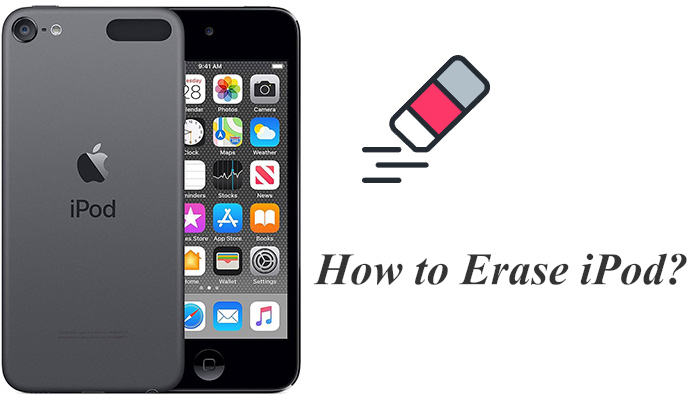
A maneira direta de limpar seu iPod é usando o aplicativo Configurações. Veja como apagar um iPod por meio do aplicativo Configurações:
Passo 1. Abra o aplicativo "Configurações" no seu iPod.
Passo 2. Role para baixo até "Geral" e toque nele.
Passo 3. No menu “Geral”, localize e toque em “Reiniciar”.
Etapa 4. Selecione "Apagar todo o conteúdo e configurações".

Passo 5. Caso o dispositivo esteja protegido por senha, digite a senha para confirmar a ação. ( Esqueceu a senha ?)
Passo 6. O sistema solicitará que você confirme novamente a limpeza dos dados; uma vez confirmado, o iPod iniciará o processo de apagamento.
Dicas: Redefinir o iPhone exclui tudo ? Você pode encontrar a resposta neste artigo.
Se você não conseguir acessar as “Configurações” do seu iPod touch, usar o iTunes ou o Finder para apagar os dados do iPod é outro método eficaz. No entanto, alguns programas de recuperação de dados podem recuperar facilmente dados excluídos. Portanto, se você planeja vender o dispositivo, esse método não é seguro e pode expor suas informações privadas. (Você pode clicar aqui para saber como preparar um iPhone para troca .)
Como você apaga um iPod nano/classic/touch via iTunes/Finder? Aqui estão as etapas:
Passo 1. Abra o iTunes no seu computador (para usuários Windows ) ou no Finder (para macOS Catalina e usuários posteriores).
Passo 2. Conecte seu iPod ao computador usando um cabo USB e espere que o iTunes ou o Finder detectem o dispositivo.
Passo 3. Na página “Resumo” do dispositivo, clique na opção “Restaurar iPod” ou toque em “Geral” na parte superior da janela e toque em “Restaurar iPod”.
Passo 4. Você será solicitado a confirmar a ação de restauração. Após a confirmação, o iTunes ou Finder começará a apagar o dispositivo e a restaurá-lo para as configurações de fábrica.

Se o seu iPod for perdido ou inacessível, você poderá apagá-lo remotamente usando o recurso “Find My iPod” do iCloud. Este método é especialmente útil quando o dispositivo não está fisicamente disponível.
Veja como esvaziar o iPod nano/touch/classic via iCloud:
Passo 1. Acesse iCloud.com em seu computador ou outro dispositivo e faça login com sua conta e senha do iCloud.
Passo 2. Selecione "Encontrar meu iPhone", clique em "Todos os dispositivos" e encontre seu iPod touch na lista.
Passo 3. Escolha o seu iPod touch e clique em "Apagar iPod". Isso iniciará o processo de redefinição do seu iPod para as configurações de fábrica.
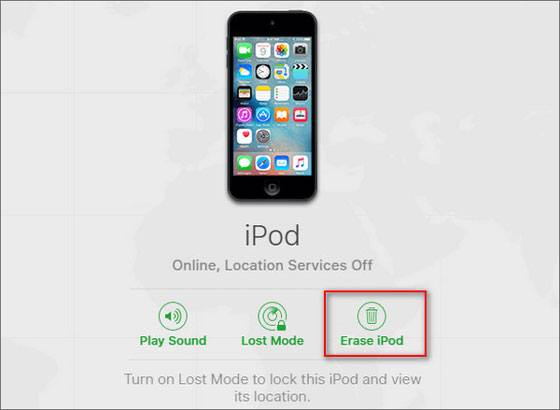
Se você quiser aprender como limpar o iPhone/ Android remotamente, aqui está um guia passo a passo.
Se você está preocupado com o fato de os métodos de limpeza padrão não apagarem completamente os dados do seu iPod, Coolmuster iOS Eraser oferece uma solução de um clique para excluir permanentemente os dados do dispositivo. Os dados apagados com esta ferramenta não podem ser recuperados por nenhum software de recuperação, tornando-a uma escolha ideal antes de vender ou transferir seu dispositivo.
O que Coolmuster iOS Eraser pode fazer por você:
Como você limpa um iPod nano/classic via iOS Eraser? Siga as etapas abaixo:
01 Instale e inicie o programa e conecte seu iPod ao computador usando um cabo USB. Assim que o dispositivo for conectado com sucesso, a interface principal aparecerá, permitindo iniciar o processo de exclusão de dados.

02 Na interface principal, clique no botão “Apagar”. Escolha o nível de segurança desejado para o apagamento – Baixo, Médio ou Alto e confirme sua seleção clicando em “OK”.

03 Digite “excluir” no campo de confirmação e clique no botão “Apagar”. Quando solicitado, confirme sua escolha de apagar permanentemente os dados do telefone clicando em “OK”.

04 Após uma breve verificação, o programa começará a apagar os dados do seu dispositivo. Assim que o processo for concluído, todos os dados do seu dispositivo serão removidos permanentemente e ficarão irrecuperáveis. Você pode então prosseguir com a configuração do seu iPod.

Tutorial em vídeo:
Isso é tudo sobre como apagar o iPod classic/touch/nano. O processo de apagar um iPod é simples, seja através das configurações do dispositivo, iTunes ou iCloud, garantindo que os dados sejam apagados com segurança. Se você precisar excluir dados permanentemente para garantir a privacidade, Coolmuster iOS Eraser é uma ferramenta altamente recomendada que garante que os dados não possam ser recuperados.
Artigos relacionados:
Qual é o melhor software apagador de dados do iPhone? [Uma revisão abrangente]
Como redefinir o iPhone de fábrica sem iTunes? (iPhone acessível e desativado)
Como apagar o iPhone sem senha de 7 maneiras simples? (Passo a passo)
[Respondido] Por que o armazenamento do meu iPhone fica cheio depois de excluir tudo?

 Borracha de telefone & Cleaner
Borracha de telefone & Cleaner
 Como apagar o iPod touch/shuffle/nano/classic? Resolvido de 4 maneiras rápidas
Como apagar o iPod touch/shuffle/nano/classic? Resolvido de 4 maneiras rápidas





